Cookies são pequenos arquivos que os sites colocam no seu computador para armazenar informações sobre suas preferências. Os cookies podem melhorar a sua experiência de navegação, permitindo que os sites se lembrem das suas preferências ou evitando que você tenha de se conectar sempre que visitar determinados sites. No entanto, alguns cookies podem colocar a sua privacidade em risco ao rastrear os sites que você visita.
Como bloquear cookies no Google Chrome (Desktop):
- No computador, abra o Chrome.
- No canto superior direito, clique em Mais
Configurações.
- Na parte inferior, clique em Avançado.
- Em "Privacidade e segurança", clique em Configurações de conteúdo.
- Clique em Cookies.
- Você pode:
- Ativar cookies: ao lado de "Bloqueados", alterne a chave para a posição de ativação.
- Desativar cookies: desative a opção Permitir que os sites salvem e leiam os dados de arquivos "cookies" - que armazenam temporariamente o que você visitou na rede.
Como bloquear cookies no Google Chrome (Android):
- No seu smartphone ou tablet Android, abra o app do Chrome
.
- No canto superior direito, toque em Mais
Configurações.
- Ative ou desative os Cookies.
Como bloquear cookies no Safari (iOS):
- Abra o aplicativo “Ajustes”
- Desça a tela e clique em “Safari”
- Na parte de “Privacidade e Segurança”, garanta que as funções “Impedir Rastreamento” e “Bloquear Todos os Cookies” estejam desabilitadas.
Como bloquear cookies no Internet Explorer:
Para bloquear ou permitir cookies no Internet Explorer 11 para Windows 10:
- No Internet Explorer, selecione o botão Ferramentas e, em seguida, selecione Opções da Internet.
- Selecione a guia Privacidade e, em Configurações, selecione Avançado e escolha se deseja aceitar, bloquear ou receber solicitações sobre cookies primários e de terceiros.
Para bloquear ou permitir cookies no Internet Explorer 10 ou anterior:
- No Internet Explorer, selecione o botão Ferramentas e, em seguida, selecione Opções da Internet.
- Selecione a guia Privacidade e, em Configurações, mova o controle deslizante até a parte superior para bloquear todos os cookies ou até a parte inferior para permitir todos os cookies. Clique em OK.
Como bloquear cookies no Firefox:
- Clique no menu
 e selecione Bloqueio de conteúdo
e selecione Bloqueio de conteúdo - O painel Privacidade e Segurança das Opções do Firefox irá abrir
- É o local onde você poderá ver as configurações de Bloqueio de conteúdo, que inclui cookies
- Se Padrão estiver selecionado, isso significa que você está usando as configurações padrão para o bloqueio de conteúdo e os cookies estão habilitados.
-
Para habilitar todos os cookies, faça um dos seguintes:
- Selecione Personalizar e remova a marcação de Cookies.
- Alternativamente, selecione Padrão para restaurar as configurações padrões.